So entfernen Sie schwarze Sonnenflecken in DaVinci Resolve
Die meisten Filmemacher suchen nach einer wirksamen Lösung für das Problem von schwarzen Sonnenflecken.Dieser Artikel zeigt Ihnen, wie Sie solche schwarzen Sonnenflecken in Resolve schnell entfernen können.
 100% Sicherheit verifiziert | Kein Abozwang | Keine Malware
100% Sicherheit verifiziert | Kein Abozwang | Keine MalwareOct 14, 2025• Bewährte Lösungen
Die meisten Filmemacher suchen nach einer wirksamen Lösung für das Problem von schwarzen Sonnenflecken. In den meisten Fällen entsteht ein schwarzer Sonnenfleck als Überbleibsel einer Überbelichtung. Es ist häufig in Videos zu finden, die während der Aufnahme unter direkter Sonneneinstrahlung erzeugt werden. Die zentrale Position eines überbelichteten Bildes wird automatisch schwarz und hinterlässt einen schlechten Eindruck auf das Filmmaterial.
Obwohl dieses Problem nicht bei allen Kameras beobachtet wird, leiden die digitalen Kinokameras unter diesem Problem, weshalb bei der Behebung solcher Probleme viel Sorgfalt angewendet werden muss. Der folgende Artikel hilft Ihnen, dieses Problem eines schwarzen Sonnenfleck mithilfe von DVR zu beheben.
Wenn Sie nach einer Alternative zu DaVinci Resolve suchen, die einfach zu bedienen und dennoch leistungsstark ist, sollten Sie Wondershare Filmora nicht verpassen. Filmora bietet nicht nur die grundlegenden Videobearbeitungsfunktionen wie Zuschneiden, Zusammenführen, Zuschneiden und Teilen, sondern auch einige erweiterte Tools, mit denen Sie ein Green-Screen-Video, ein Split-Screen-Video und ein Tilt-Shift-Video erstellen können. Außerdem können Sie einige integrierte Videoeffekte oder ein Effektpaket aus dem Filmora Effektmarktplatz verwenden, um Ihr Video noch besser zu machen.
Einfaches KI Videoschnittprogramm für Anfänger und Profis
- Umfangreiche KI-Funktionen: klüger bearbeiten - Ihre Ideen unabhängig von Ihrem Fähigkeitsniveau zu verwirklichen
- Keyframing, Bewegungsverfolung, automatische Farbanpassung werden ein Video attraktiver und kreativer machen.
- 10M+ Kreative Ressourcen zur Verfügung: Texte, Audio, Übergange, Effekte, Stickers und mehr
- 100K+ lizenzfreie Musik: Über 80 % für kommerzielle Nutzung; KI Musik Generator (auch für kommerzielle Nutuzung)
- 4K-Videos direkt auf YouTube und Vimeo oder andere Plattformen teilen.
Methode 1: Entfernung des Sonnenflecks mit einem Klick
DaVinci Resolve bietet eine integrierte Funktion namens "Black Sun Highlight/Correction", welche den Sonnenfleck schnell entfernt. Alles was Sie tun müssen ist:
Klicken Sie mit der rechten Maustaste auf die Miniaturansicht Ihres betroffenen Clips auf der Farbseiten-Zeitachse und wenden Sie dann die "Black Sun Highlight/Correction"-Funktion aus dem Kontextmenü an.
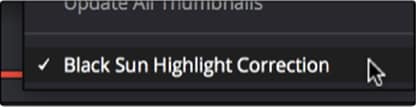
Dies könnte Ihnen auch gefallen:Nützliche Tastenkombinationen in DaVinci Resolve
Methode 2: So entfernen Sie Black Sun-Überbleibsel professionell
Schritt 1: Öffnen Sie die Farbanpassungsseite und erstellen Sie eine "Serial Node":
Die allererste Aufgabe für Benutzer besteht darin, ihr Filmmaterial auf der DVR-Zeitleiste zu importieren. Danach müssen sie lediglich zur Farbseite wechseln. Nutzen Sie den "Node Editor" oder Alt+S, um eine neue "Serial Node" zu erzeugen.
Schritt 2: Erstellen Sie ein Power Window:
Im zweiten Schritt müssen Sie ein "Power Window" entwickeln, das den schwarzen Punkt über Filmmaterial abdecken kann. Der beste Trick besteht darin, ein kleines kreisförmiges Fenster zu erzeugen und es direkt über dem Fleck zu positionieren. Um die Weichheit ihrer Bearbeitungsergebnisse verbessern möchten, wird empfohlen, die Fenstergröße sehr sorgfältig auf die erforderlichen Abmessungen zu beschränken.
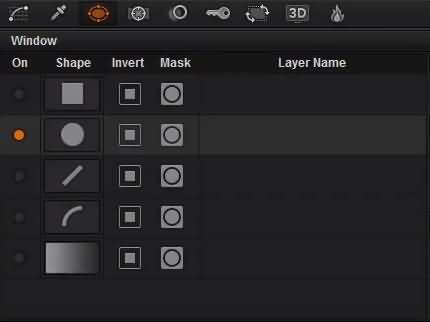
Schritt 3: Aktivieren Sie die Verfolgung des Power Windows:
Da Sie das Window bereits erstellt haben, ist es jetzt an der Zeit, die Maske mit dem Tracker auf einem schwarzen Fleck zu verfolgen. Die Schaltflächen zum Zurückverfolgen und Vorwärtsverfolgen helfen Ihnen dabei. Sie somit führen eine Analyse über den Clip durch und aktualisieren dann die Verfolgungsdaten.
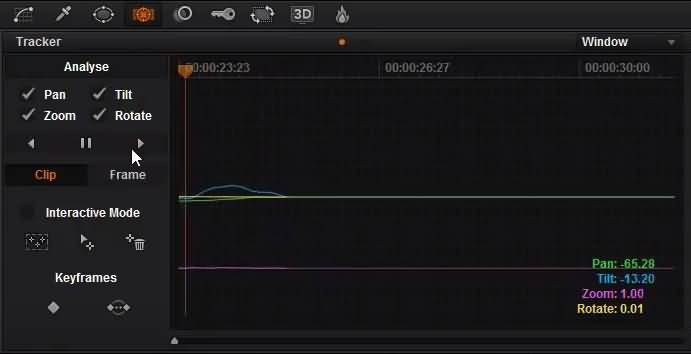
Diejenigen, die mit einem Stativ an Aufnahmen arbeiten, können diesen Schritt umgehen. Wenn Sie jedoch aus der Hand filmen und kippen, schwenken oder aufnehmen, ist es wichtig, das Fenster den Fleck verfolgen zu lassen. Sobald diese Verfolgung abgeschlossen ist, können Sie mit dem letzten Schritt fortfahren.
Schritt 4: Pegeleinstellung:
Nach dem Ausführen des dritten Schritts muss Ihr Window diesen schwarzen Fleck auf dem Bildschirm exakt verfolgen können. Jetzt müssen Sie die Schatten in Ihrem Filmmaterial so weit wie möglich anheben. Die einfachste Methode, um dieses anzuwenden, besteht darin, das linke Rad zum Verfolgen zu verwenden und diesen Effekt anzuwenden, bis das schwarze Loch vollständig weiß wird. Es wird Ihnen helfen, den schwarzen Fleck aus dem Filmmaterial zu entfernen, und das endgültige Bild wird perfekt sauber und gut aussehen.
Beherrschen Sie das Erstellen und Verwalten von zusammengesetzten Clips in Final Cut Pro mit dieser einfachen Anleitung. Sie finden außerdem die beste Alternative, um Ihren Video-Editing-Prozess zu optimieren.
von Leon Ackermann Nov 08, 2025 17:33 PM
Erstellen Sie zusammengesetzte Clips in Ihrem Video mit DaVinci Resolve mit dieser Anleitung. Lernen Sie außerdem, wie Sie als Anfänger Clips besser verwalten können, um ein einfacheres und effizienteres Video-Editing-Erlebnis zu erhalten.
von Leon Ackermann Nov 08, 2025 17:33 PM
Erfahren Sie, was ein zusammengesetzter Clip in CapCut ist und wie er Ihre Videobearbeitung erleichtern kann. Unser Leitfaden zeigt Ihnen, wie Sie dieses praktische Werkzeug nutzen können, um Ihre Videoprojekte zu verbessern.
von Leon Ackermann Nov 08, 2025 17:33 PM





 Sichere Download-Garantie, keine Malware
Sichere Download-Garantie, keine Malware



